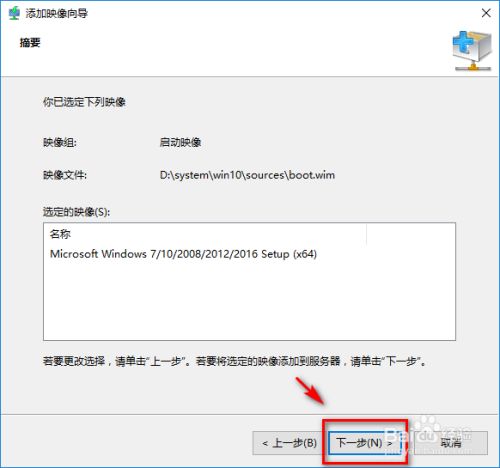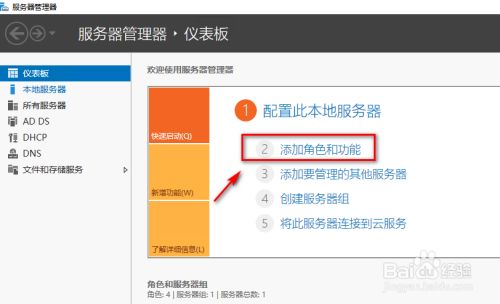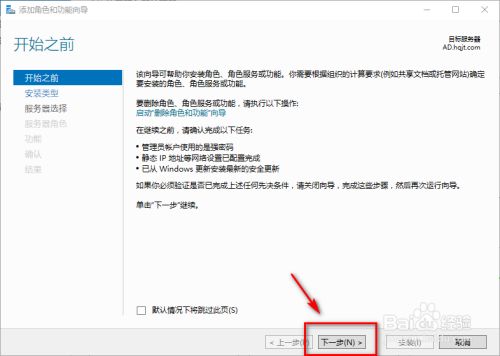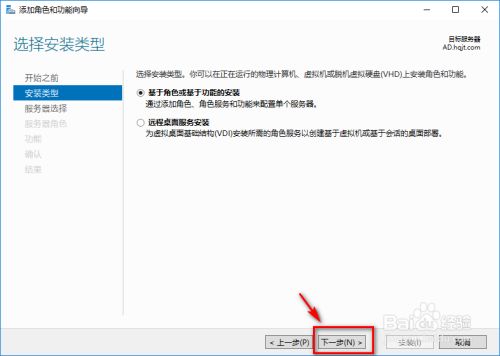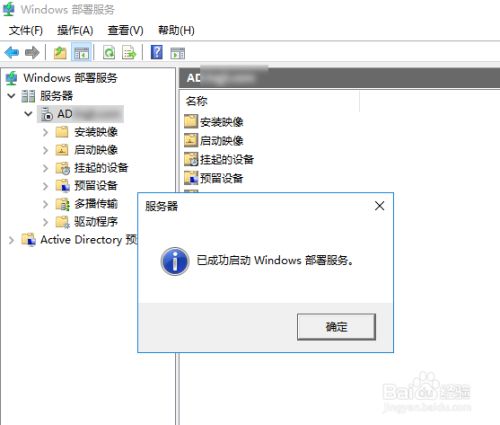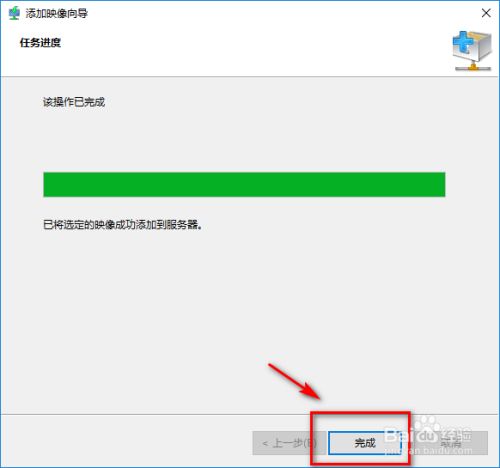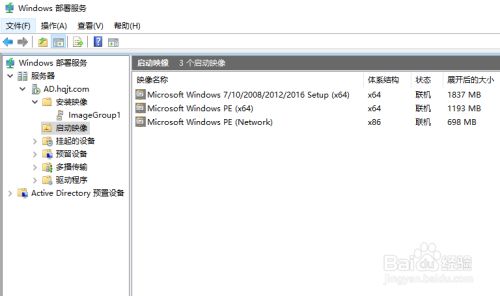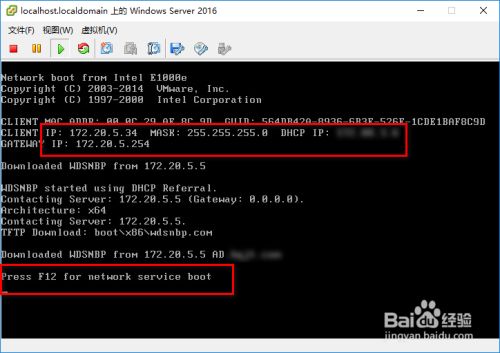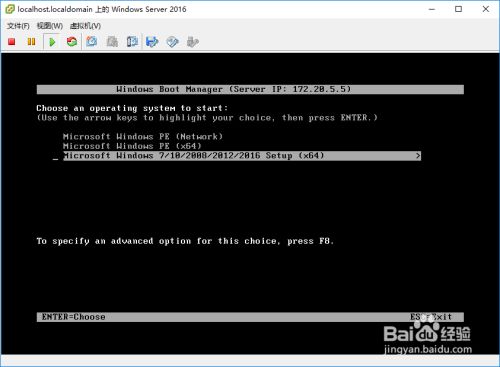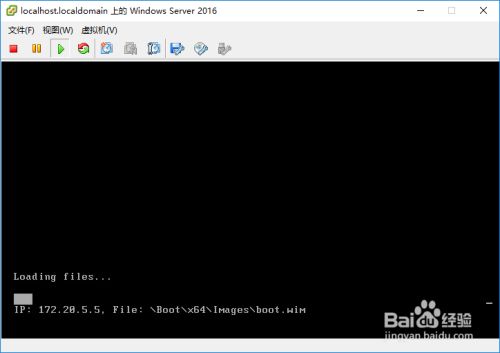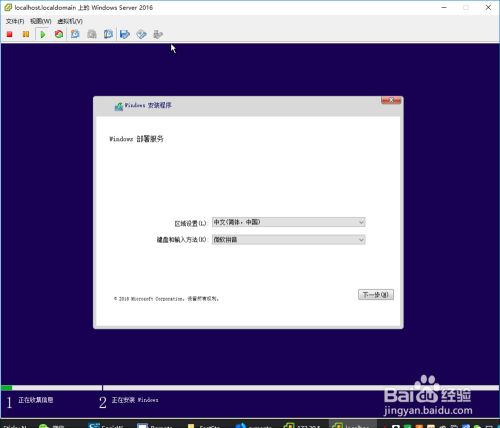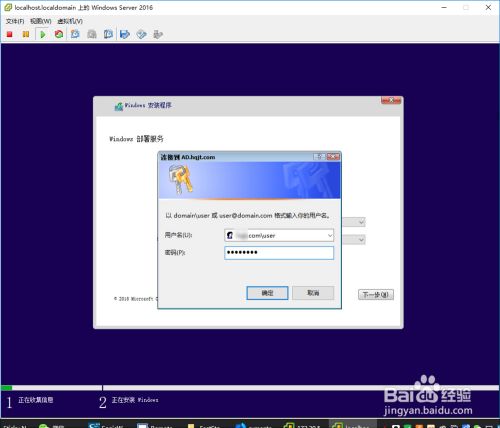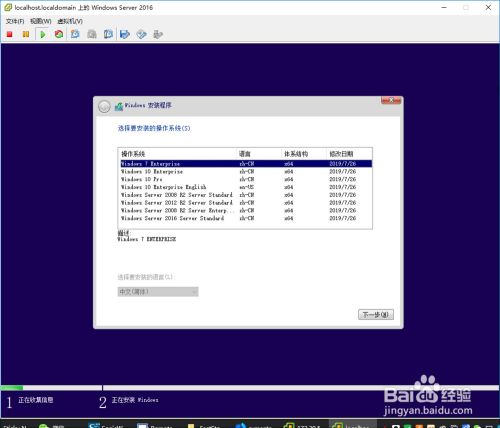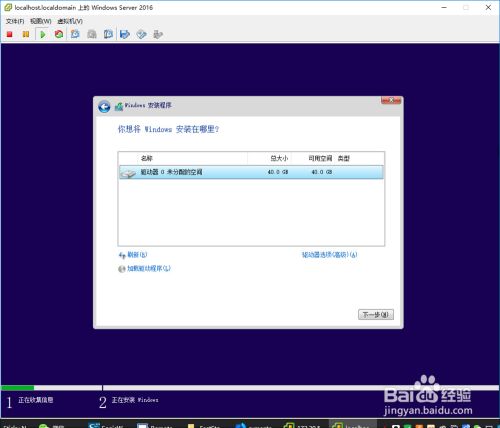方法/步骤 服务器部署WDS
安装windows部署
正常安装完windows2016之后,打开服务器管理器,点击添加角色和功能
选择windows部署服务 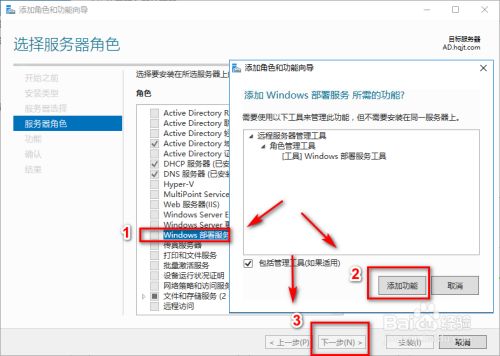
默认下一步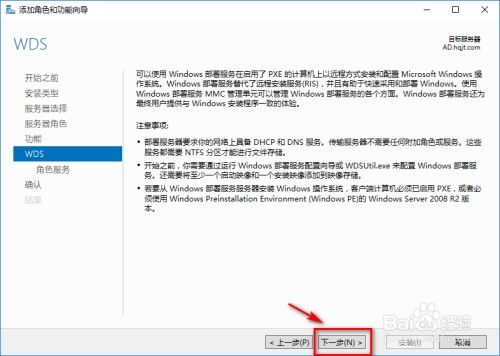
角色服务两个都勾选,下一步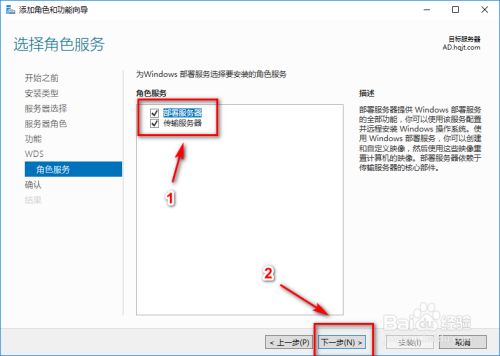
确认选择,勾选安装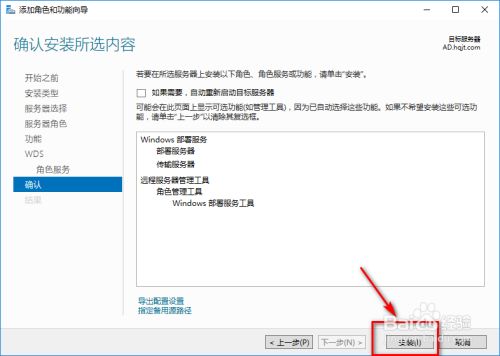
安装成功后关闭窗口即可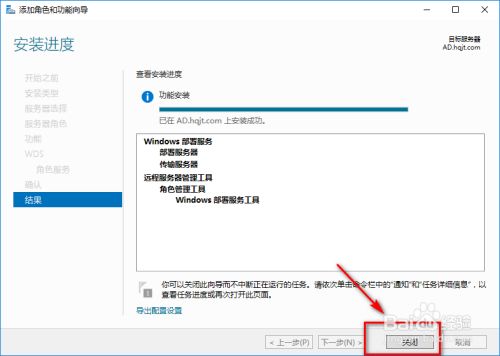
windows(WDS)部署服务—配置服务器
回到服务器管理器主页选择WDS,右侧选择服务器右键windows部署服务管理控制台进入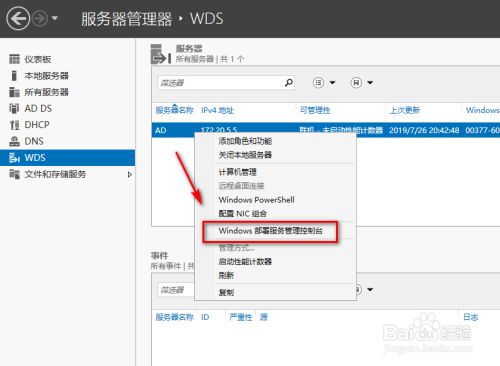
左侧服务器,右键配置服务器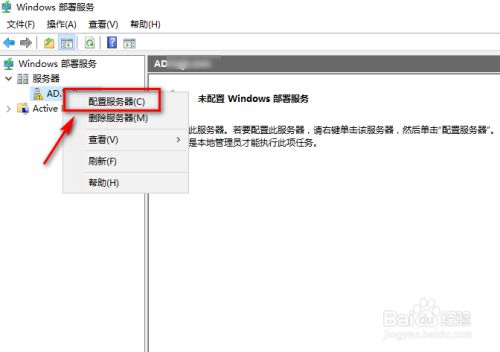
根据实际情况,选择与AD域结合,还是独立的服务器 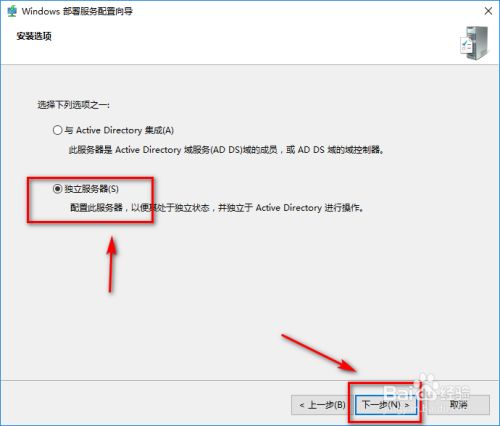
一般选择容量较大的分区
我的DHCP和WDS不在同一台服务器,所以选择不侦听端口,根据实际情况修改。
(如果DHCP和WDS在一台服务器则默认勾选一下两个选项)
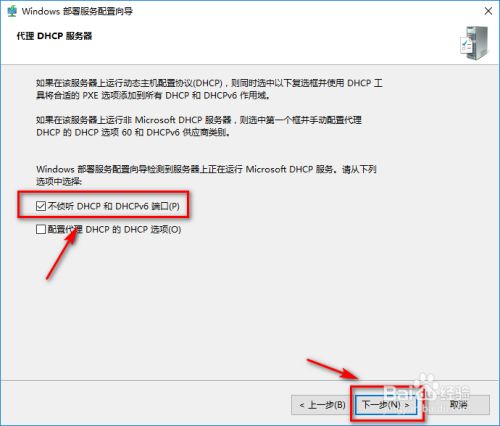
这里选择响应所有客户端计算机,下一步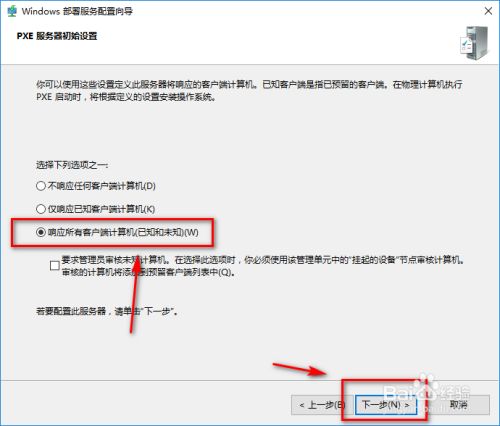
等待配置完成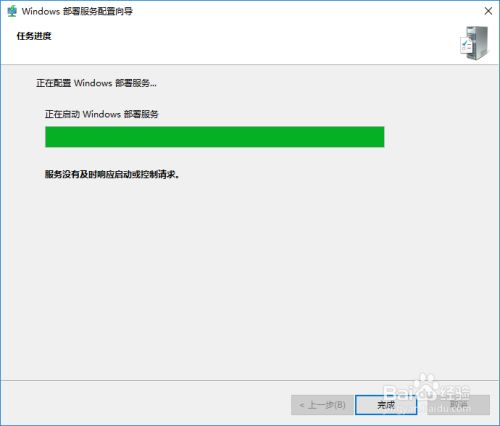
安装完成,启动服务
如果服务没启动,右键-所有任务-启动,即可。
添加安装映像以及启动映像
右键,添加安装镜像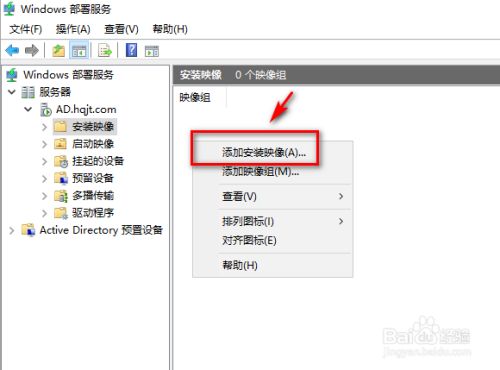
默认创建ImageGroup1映像组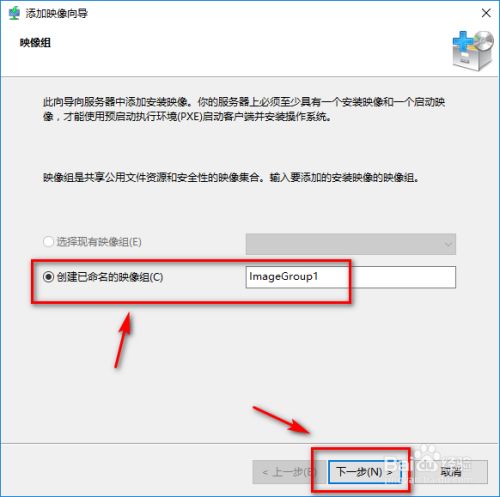
添加提前装载的系统映像或解压的映像位置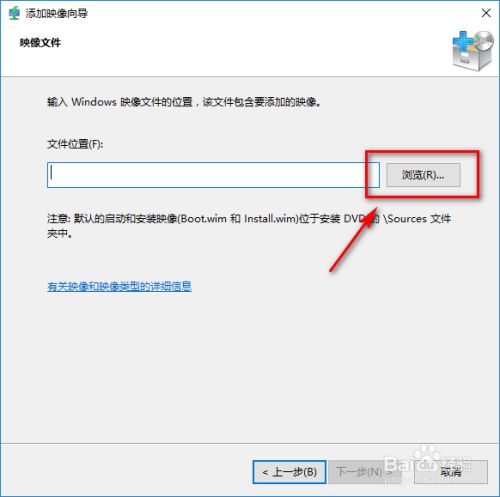
预先准备好windows原版安装镜像,解压。这里以win10为例,选择win10镜像文件夹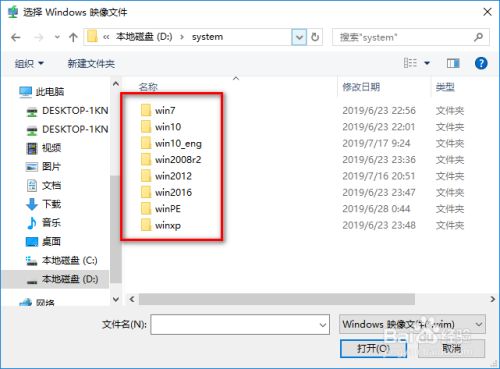
选择“sources”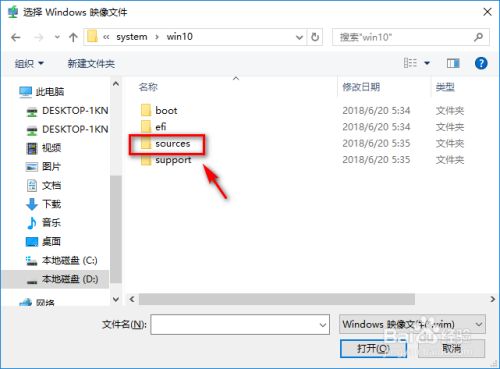
选中“install.wim”文件 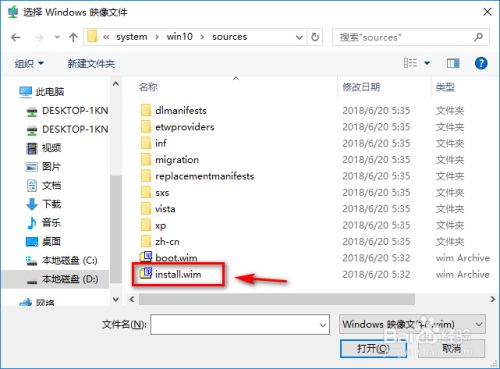
确认install.wim文件位置后,下一步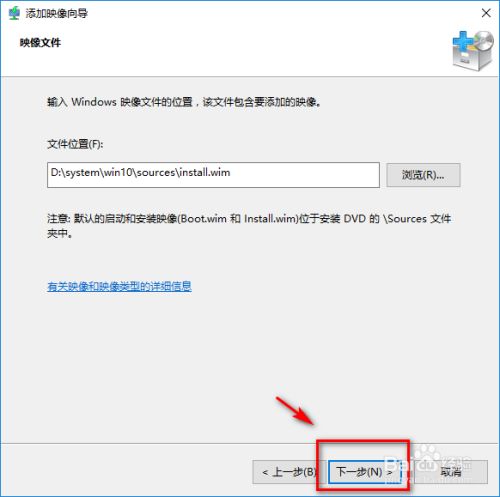
镜像文件包含的版本都会显示出来,根据需要,选择所需的版本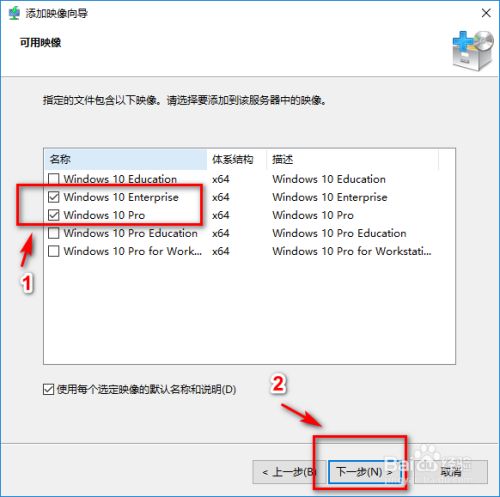
选定映像后,下一步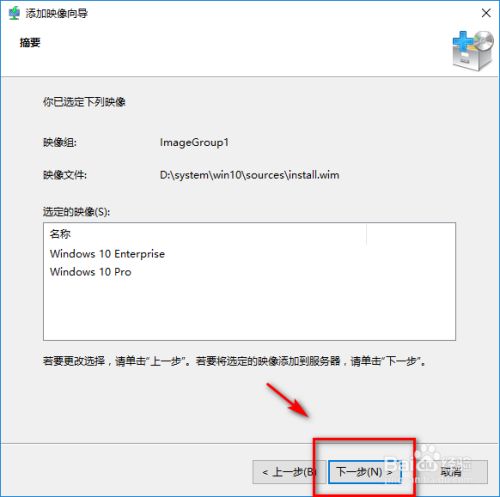
等待程序添加映像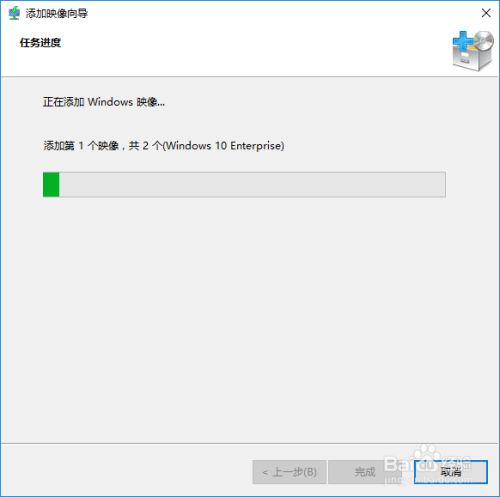
以此类推,分别添加各版本windows镜像
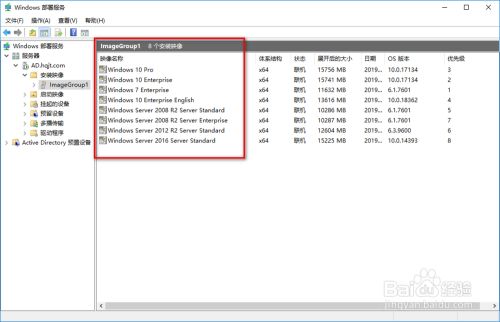
接着,添加启动镜像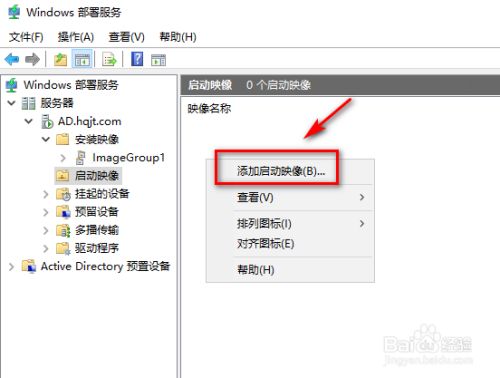
此处添加方法同理安装映像
win7与win10系统只需一个win10的启动镜像即可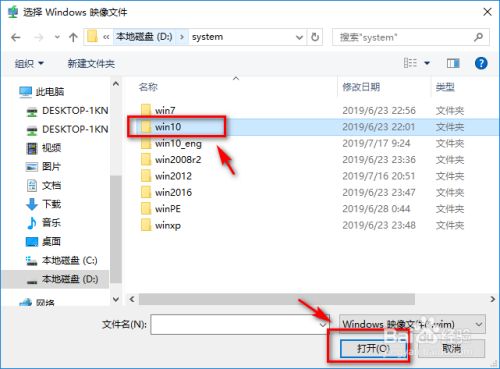
首先进入sources文件夹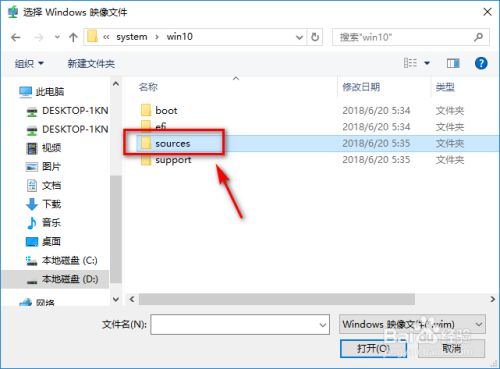
选择boot.wim
确认boot.wim启动映像文件
启动镜像名称可以自定义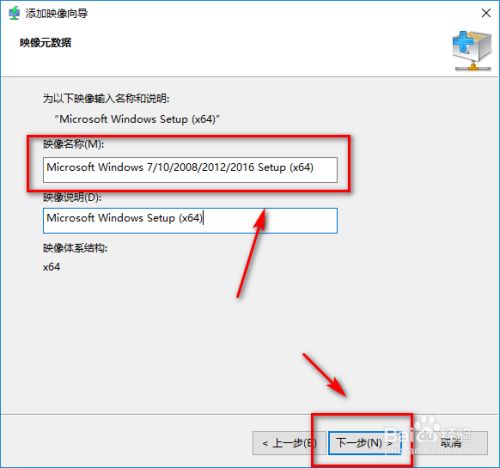
选定启动映像,下一步